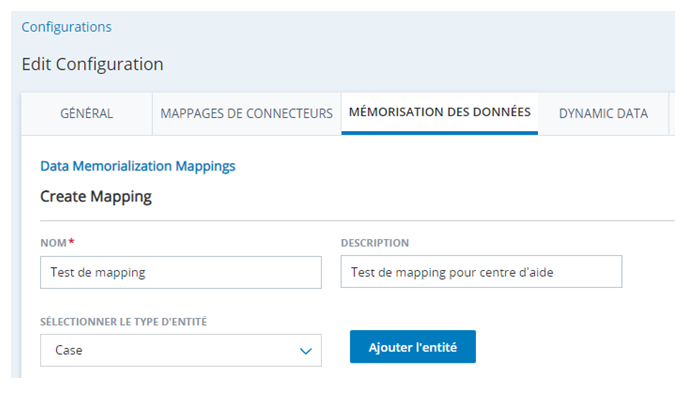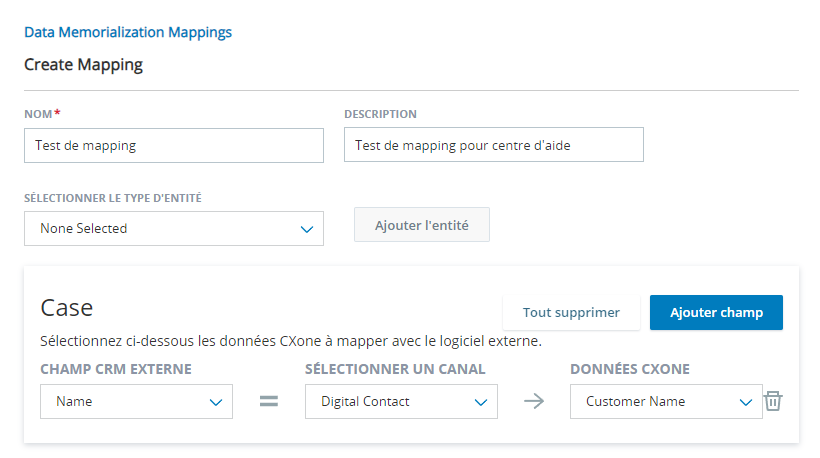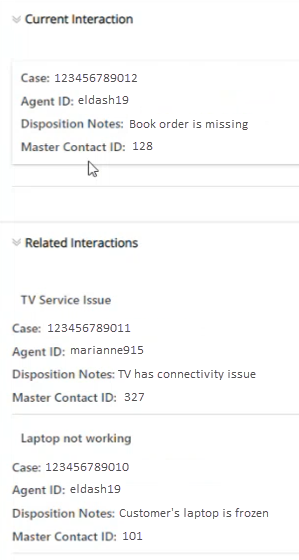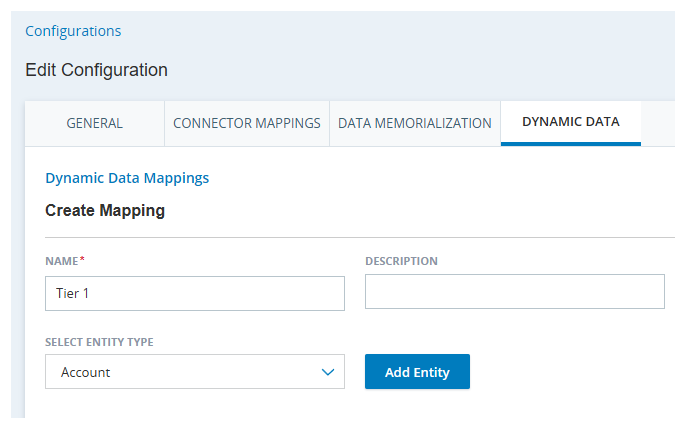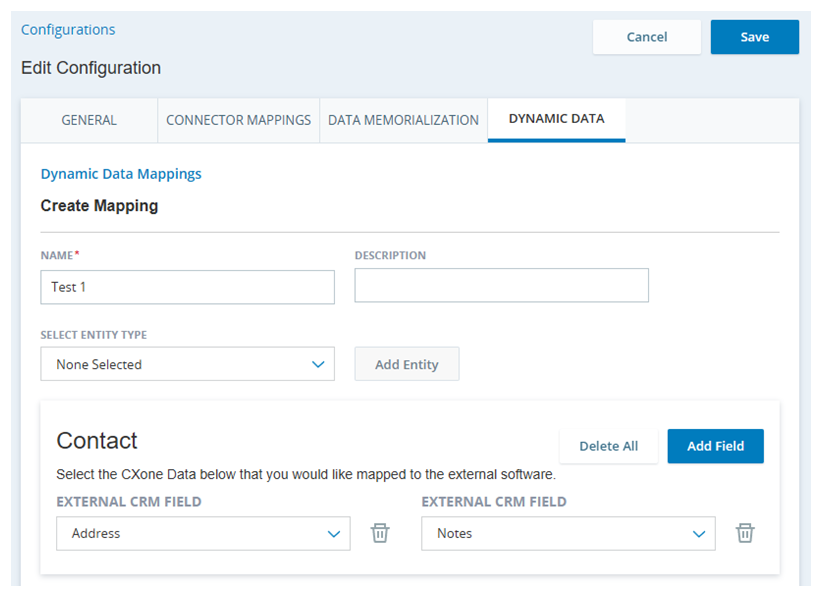Il s’agit de la deuxième étape de configuration de Agent Embedded dans Microsoft Dynamics.
Cette page explique comment créer une configuration CRM pour Microsoft Dynamics. Cela se fait dans CXone Mpower. La configuration connecte Microsoft Dynamics à CXone Mpower Agent Embedded. Elle permet aux deux de partager les données au moyen de la mémorisation des données et du mappage dynamique de données.
Lorsqu'un jeton d'authentification CRM expire, il faut 9 à 15 secondes pour en générer un nouveau. Cela signifie que la mémorisation des données et le mappage dynamique des données peuvent prendre de 9 à 15 secondes à exécuter, en particulier lors de la première interaction de la journée.
Effectuez chacune de ces tâches dans l'ordre indiqué.
Création d’une nouvelle configuration CRM dans CXone Mpower
Autorisations requises : Configurations Créer
Fournissez à CXone Mpower les informations nécessaires pour la connexion à Microsoft Dynamics.
Si le compte utilisateur Microsoft Dynamics qui a créé la configuration CRM est supprimé ou désactivé, la configuration CRM sera également supprimée. Évitez cela en créant un compte utilisateur dans Microsoft Dynamics, spécifiquement destiné à la configuration de CXone Mpower. Il s'agit de l'utilisateur du système. Il est recommandé d'accorder des privilèges d'administrateur à l'utilisateur système. Si vous ne souhaitez pas donner à l'utilisateur système des privilèges d'administrateur, vous devez lui donner :
-
Accès en lecture à tous les Microsoft Dynamics enregistrements d'entité et champs d'entité.
-
Accès en lecture/écriture à tous les Microsoft Dynamics enregistrements d'entité qui seront consultés ou mis à jour dans les workflows que vous avez configurés, y compris les workflows de recherche, les workflows de création et la mémorisation des données.
Les flux de travail que vous configurez plus tard dans ce processus utilisent les rôles et les autorisations de l'utilisateur système. Lorsque des enregistrements sont créés ou mis à jour, ils utilisent le nom de l'utilisateur du système et le fuseau horaire.
- Dans CXone Mpower, cliquez sur le sélecteur d'application
 et sélectionnezIntégrations d'agents
et sélectionnezIntégrations d'agents  > Configurations.
> Configurations. - Cliquez sur Nouvelle configuration CRM.
-
Dans la liste déroulante Sélectionner la région, sélectionnez la région à laquelle vous souhaitez que cette configuration CRM soit connectée : AMERICAS, APACou EMEA.
Vous ne pouvez pas modifier cette région ultérieurement. Si vous souhaitez déplacer une configuration CRM d'une région à une autre, vous devez créer une nouvelle configuration CRM. Cela inclut la réauthentification, la recréation de la mémorisation des données et des mappages de données dynamiques, ainsi que la reconfiguration des actions WORKFLOW EXECUTE et AGENT WORKFLOW CONFIGURATION dans votre script Studio.
- Sélectionnez Microsoft Dynamics 365 ou Microsoft Dynamics 365 - OAuth 2 avec informations d'identification du client dans la liste déroulante Type d’intégration. L'option que vous sélectionnez détermine les champs d'authentification.
- Entrez un Nom de la configuration. Vous pouvez rédiger une Description.
- Cliquez sur Authentifier.
-
Dans la fenêtre contextuelle Authentification, sélectionnez l’un des comptes authentifiés figurant dans la liste, si vous les avez.
Chaque compte Microsoft Dynamics doit être utilisé pour authentifier une configuration CRM . Ne réutilisez pas les comptes.
Si vous avez des comptes répertoriés, mais que vous souhaitez en créer un nouveau, faites défiler jusqu'à la fin du menu déroulant et cliquez sur Add a new account. Si vous n'avez aucun compte répertorié, cliquez sur New authentication. Configurez les champs qui apparaissent :
- Pour modifier le nom de l’authentification, modifiez Your authentication name.
Saisissez votre Microsoft Dynamics 365 URL. Pour le trouver, ouvrez votre instance de Microsoft Dynamics et copiez-collez l’URL qui se trouve dans la barre d’adresse de votre navigateur. Vous avez uniquement besoin de l'URL jusqu'à .com. Par exemple : https://ven12345.dynamics.microsoft.com.
Si vous avez sélectionné Microsoft Dynamics 365 comme Type d’intégration, passez à l'étape G.
- Entrez votre soutien Scope. Apprenez-en plus sur la définition de votre périmètre d'assistance
 dans la Microsoft Dynamics documentation.
dans la Microsoft Dynamics documentation. - Saisissez votre Client ID. Apprenez-en plus sur la configuration de votre ID client
 dans la documentation Microsoft Dynamics.
dans la documentation Microsoft Dynamics. - Saisissez votre Tenant ID. Apprenez-en plus sur la recherche de votre identifiant de locataire
 dans la documentationMicrosoft Dynamics.
dans la documentationMicrosoft Dynamics. - Saisissez votre Client Secret. Apprenez-en plus sur la configuration de votre secret client
 dans la Microsoft Dynamics documentation.
dans la Microsoft Dynamics documentation. - Cliquez sur Create.
- Si vous ne l'avez pas déjà fait, connectez-vous à Microsoft Dynamics avec le compte utilisateur système que vous avez créé spécifiquement pour la configuration CXone Mpower. Si vous êtes déjà connecté à Microsoft Dynamics, assurez-vous que vous êtes connecté avec le compte utilisateur système.
- Si une fenêtre de Microsoft Dynamics apparaît vous demandant d'autoriser NiCE à se connecter à votre compte Microsoft Dynamics, cliquez sur Allow.
- Cliquez sur Next.
-
Si le champ external_screenpop_domain_md s’affiche, saisissez l’URL de votre instance de Microsoft Dynamics 365. Pour le trouver, ouvrez votre instance de Microsoft Dynamics et copiez-collez l’URL qui se trouve dans la barre d’adresse de votre navigateur. Vous avez uniquement besoin de l'URL jusqu'à .com. Par exemple : https://ven12345.dynamics.microsoft.com.
- Cliquez sur Finish. Un message indiquant que l'authentification est active s'affiche dans le coin inférieur droit.
- Cliquez sur Save dans le coin supérieur droit de la page Intégrations d'agents.
Créer des mappages de mémorisation des données
Autorisations requises : Configurations - Modifier ; Mémorisation des données - Créer
Les mappages de commémoration des données permettent aux données de Agent Embedded d'être insérées dans les enregistrements Microsoft Dynamics. Dans ces mappages, vous sélectionnez le champ de données CXone Mpower à mapper à chaque champ d'enregistrement Microsoft Dynamics. Par exemple, si vous mappez le champ de données Nom du client CXone Mpower au champ d'enregistrement Nom Microsoft Dynamics, Nom affiche la valeur de Nom du client. Seul le texte est mappé ; les pièces jointes, les images et les notes ne peuvent pas être mappées.
Pour les interactions vocales, la mémorisation des données se produit lorsque l’appel se termine et l’agent a terminé son travail post-contact![]() État qui permet à un agent de terminer les exigences de travail après avoir terminé une interaction., si elle est configurée. Pour les interactions numériques
État qui permet à un agent de terminer les exigences de travail après avoir terminé une interaction., si elle est configurée. Pour les interactions numériques![]() Tout canal, contact ou compétence associé à Digital Experience., cela se produit lorsque l'agent transfère l'interaction ou lorsqu'il annule l’affectation et la rejette lui-même. Si le contact
Tout canal, contact ou compétence associé à Digital Experience., cela se produit lorsque l'agent transfère l'interaction ou lorsqu'il annule l’affectation et la rejette lui-même. Si le contact![]() La personne interagissant avec un agent, un serveur vocal interactif (SVI), ou robot dans votre centre de contact. met fin à l'interaction en premier, la mémorisation des données n'a pas lieu pour les statuts, les dispositions, les notes et les balises. Cependant, toutes les autres mémorisations de données configurées seront mappées à l'enregistrement CRM.
La personne interagissant avec un agent, un serveur vocal interactif (SVI), ou robot dans votre centre de contact. met fin à l'interaction en premier, la mémorisation des données n'a pas lieu pour les statuts, les dispositions, les notes et les balises. Cependant, toutes les autres mémorisations de données configurées seront mappées à l'enregistrement CRM.
- Si vous ne l'avez pas déjà fait, ouvrez une configuration CRM pour Microsoft Dynamics. Dans CXone Mpower, cliquez sur le sélecteur d'application
 et sélectionnezIntégrations d'agent
et sélectionnezIntégrations d'agent  . Sélectionnez une configuration CRM dans la liste.
. Sélectionnez une configuration CRM dans la liste. - Cliquez sur l'onglet Mémorisation des données.
- Cliquez sur Nouveau mappage de données.
- Entrez un Nom pour le mappage. Vous pouvez aussi entrer une Description si vous le souhaitez.
-
Dans la liste déroulante Sélectionner le Type d’entité, sélectionnez le type d'enregistrement Microsoft Dynamics pour lequel vous souhaitez créer des mappages de champs.
- Cliquez sur Ajouter l’entité.
-
Dans la liste déroulante Champ CRM externe qui s'affiche, sélectionnez le champ d'enregistrement Microsoft Dynamics duquel vous souhaitez recevoir les données Agent Embedded.
Si vous souhaitez mapper la transcription complète d’une interaction, sélectionnez un champ d’enregistrement disposant d’un formatage correct et d’une limite de caractères suffisamment importante. Si le champ ne remplit pas ces conditions, seule une partie de la transcription s’affiche et cela dépend du CRM utilisé.
-
Dans la liste déroulante Sélectionner un canal, sélectionnez le type de données CXone Mpower que vous souhaitez mapper au champ d'enregistrement Microsoft Dynamics que vous avez sélectionné.
Nous vous recommandons de créer deux mappages distincts pour la voix et les canaux digital sur chaque nouveau canal que vous créez. Cela permet d’éviter les mappages de données inutiles pour les enregistrements d’une interaction. Studio actions peuvent ensuite être ajoutées aux mappages vocaux ou numériques.
 En savoir plus sur les champs de cette étape.
En savoir plus sur les champs de cette étape.
Valeur du champ
Détails
Contact numérique Permet de sélectionner un champ de données Digital Experience à mapper. Variable de script Permet d’entrer une variable de script pour un champ de données. Sélectionnez cette option si vous voulez mapper un champ de données autre que les champs de données prédéfinis Digital Experience et ACD. La variable de script doit être en minuscules pour correspondre à l'action ASSIGN dans le script Studio pour la compétence.
Les variables de script ne sont pas prises en charge pour les interactions numériques
 Tout canal, contact ou compétence associé à Digital Experience..
Tout canal, contact ou compétence associé à Digital Experience..Si vous sélectionnez cette option pour les interactions vocales, vous devez activer les fenêtres contextuelles
 Fenêtre contenant des informations sur le contact qui s’affiche sur l’écran d’un agent après un événement tel que la mise en relation avec le contact. pour la compétence
Fenêtre contenant des informations sur le contact qui s’affiche sur l’écran d’un agent après un événement tel que la mise en relation avec le contact. pour la compétence Utilisées pour automatiser la livraison des interactions en fonction des compétences, des capacités et des connaissances des agents et l'action ASSIGN dans le script Studio :
Utilisées pour automatiser la livraison des interactions en fonction des compétences, des capacités et des connaissances des agents et l'action ASSIGN dans le script Studio :-
Accédez à ACD > Paramètres de contact > Compétences ACD et sélectionnez la compétence vocale. Dans l'onglet Détails, cliquez sur Modifier. Cochez la case Utiliser les fenêtres contextuelles.
-
Ouvrez le script Studio pour la compétence vocale. Dans les propriétés d’entrée de l'action ASSIGN, configurez la propriété ScreenPop sur True.
Contact d’appel vocal Permet de sélectionner un champ de données ACD à mapper. -
-
Dans la liste déroulante CXone MpowerDonnées, sélectionnez le champ de données CXone Mpower que vous souhaitez mapper au champ d'enregistrement Microsoft Dynamics que vous avez sélectionné.
Si vous avez sélectionné Variable de script dans la liste déroulante Sélectionner canal, entrez la variable de script dans le champ Données CXone Mpower. Vous devez l’entrer en lettres minuscules, même si vous utilisez la notation camelCase dans le script pour définir la variable.
 En savoir plus sur les champs de données CXone Mpower
En savoir plus sur les champs de données CXone Mpower
Le mappage avec tout autre champ de données CXone Mpower nécessite l'utilisation d'une variable de script.
Champs de données du contact numérique (Digital Experience)
Agent ID
ID d'employé CXone Mpower de l’utilisateur.
Agent Name Le nom de l'agent dans CXone Mpower. Channel Name Le nom d'une chaîne numérique. Channel Type Le type de canal numérique, tel que le chat, l’e-mail ou Facebook Messenger. Contact ID Le numéro d'identification unique du contact provenant de CXone Mpower. Customer Name Le nom du contact provenant de carte client. Direction La direction d’interaction : entrante, sortante ou interne. Disposition Name La disposition  Les résultats affectés par l'agent ou le système à la fin d'une interaction vocale (disposition) ou numérique (état). que l'agent a sélectionnée dans la fenêtre Résultats.
Les résultats affectés par l'agent ou le système à la fin d'une interaction vocale (disposition) ou numérique (état). que l'agent a sélectionnée dans la fenêtre Résultats.Disposition Notes Les notes que l’agent a ajoutées dans la fenêtre Résultats. End Time La date et l'heure de fermeture de l'interaction. Event Type Le type d'interaction :voix, numérique, messagerie vocale ou élément de travail. Final State Si l’interaction est terminée : vrai ou faux. From Le nom du contact provenant de carte client. Interaction ID Le numéro d'identification unique de l’interaction provenant de CXone Mpower. Media Type Le type de média : voix, digital, messagerie vocale ou élément de travail. Skill ID Le numéro d'identification unique de la compétence provenant de CXone Mpower. Skill Name Le nom de la compétence dans CXone Mpower. Start Time La date et l'heure auxquelles l’interaction a commencé. Status Le statut  Les résultats affectés par l'agent ou le système à la fin d'une interaction vocale (disposition) ou numérique (état). que l'agent a sélectionné dans la fenêtre Résultats.
Les résultats affectés par l'agent ou le système à la fin d'une interaction vocale (disposition) ou numérique (état). que l'agent a sélectionné dans la fenêtre Résultats.To L'agent qui a traité l’interaction. Transcription Text La transcription de l'interaction numérique. Transcript URL L’URL contenant la transcription numérique. Champs de données du contact d’appel vocal (ACD)
Agent ID
ID d'employé CXone Mpower de l’utilisateur.
Agent Name Le nom de l'agent dans CXone Mpower. ANI Le numéro de téléphone du contact. Contact ID Le numéro d'identification unique du contact provenant de CXone Mpower. Contact Type Le type d’interaction : voix ou numérique. Direction La direction d’interaction : entrante, sortante ou interne. Disposition Name La disposition  Les résultats affectés par l'agent ou le système à la fin d'une interaction vocale (disposition) ou numérique (état). que l'agent a sélectionnée dans la fenêtre Résultats.
Les résultats affectés par l'agent ou le système à la fin d'une interaction vocale (disposition) ou numérique (état). que l'agent a sélectionnée dans la fenêtre Résultats.Disposition Notes Les notes que l’agent a ajoutées dans la fenêtre Résultats. DNIS Le numéro de téléphone de l’agent. End Time La date et l'heure de fermeture de l'interaction. Final State Si l’interaction est terminée : vrai ou faux. Interaction ID Le numéro d'identification unique de l’interaction provenant de CXone Mpower. Master Contact ID Le numéro d’ID maître ou parent pour le contact. Media Type Le type de média :voix, numérique, messagerie vocale ou élément de travail. Recording URL L’URL contenant la référence à l’enregistrement. Skill ID Le numéro d'identification unique de la compétence provenant de CXone Mpower. Skill Name Le nom de la compétence dans CXone Mpower. Start Time La date et l'heure auxquelles l’interaction a commencé. Status Le statut  Les résultats affectés par l'agent ou le système à la fin d'une interaction vocale (disposition) ou numérique (état). que l'agent a sélectionné dans la fenêtre Résultats.
Les résultats affectés par l'agent ou le système à la fin d'une interaction vocale (disposition) ou numérique (état). que l'agent a sélectionné dans la fenêtre Résultats.To L'agent qui a traité l’interaction. Tags Les balises appliquées à l’interaction. - Pour ajouter d’autres champs de données, cliquez sur Ajouter champ.
- Pour configurer des mappages pour un autre type d'enregistrement Microsoft Dynamics, sélectionnez un autre type d'enregistrement dans la liste déroulante Sélectionner le Type d’entité et cliquez sur Ajouter l’entité.
-
Cliquez sur Enregistrer en haut de la page. Le mappage de données actif s’affiche dans l’onglet Mémorisation des données.
Dans la tâche suivante de ce processus, sélectionnez ce mappage de données dans l'AGENT WORKFLOW CONFIGURATION action de votre Studio script. Il apparaît lorsque vous sélectionnez Mémorisation des données dans la liste déroulante Actions de l'assistant d'action.
Créer des mappages dynamiques de mappage des données
Autorisations requises : Configurations - Modifier ; Données dynamiques - Créer
Les mappages de données dynamiques vous permettent de choisir les champs d'enregistrement Microsoft Dynamics qui apparaissent dans Agent Embedded. Vous pouvez configurer des mappages de données dynamiques pour les types d'enregistrements standard Microsoft Dynamics récupérés par les flux de travail de recherche. Vous pouvez également les configurer pour les enregistrements personnalisés créés par les flux de travail de création personnalisée. Pour chaque type d’enregistrement, vous pouvez ajouter jusqu’à cinq champs de chaîne. Vous pouvez ajouter jusqu'à trois champs avec un type de données autre qu'une chaîne.
- Si vous ne l'avez pas déjà fait, ouvrez une configuration CRM pour Microsoft Dynamics. Dans CXone Mpower, cliquez sur le sélecteur d'application
 et sélectionnezIntégrations d'agent
et sélectionnezIntégrations d'agent  . Sélectionnez une configuration CRM dans la liste.
. Sélectionnez une configuration CRM dans la liste. - Cliquez sur l’onglet Données dynamiques.
- Cliquez sur Nouveau mappage de données.
- Entrez un Nom pour le mappage. Vous pouvez aussi entrer une Description si vous le souhaitez.
-
Dans la liste déroulante Sélectionner le Type d’entité, sélectionnez le type d'enregistrement Microsoft Dynamics avec les champs que vous souhaitez afficher dans Agent Embedded.
- Cliquez sur Ajouter l’entité.
-
Dans la liste déroulante Champ CRM externe qui s'affiche, sélectionnez le champ d'enregistrement Microsoft Dynamics que vous souhaitez afficher aux agents.
- Pour ajouter d'autres champs d'enregistrement Microsoft Dynamics, cliquez sur Ajouter champ. Vous pouvez ajouter jusqu’à cinq champs par type d’enregistrement.
-
Cliquez sur Enregistrer en haut de la page. Le mappage de données dynamiques actif s’affiche dans l’onglet Données dynamiques.
Dans la tâche suivante de ce processus, sélectionnez ce mappage de données dynamique dans l'AGENT WORKFLOW CONFIGURATION action de votre Studio script. Il apparaît lorsque vous sélectionnez Rechercher dans la liste déroulante Actions de l'assistant d'action.
L’étape suivante de configuration de Agent Embedded dans Microsoft Dynamics consiste à modifier votre Studio script.